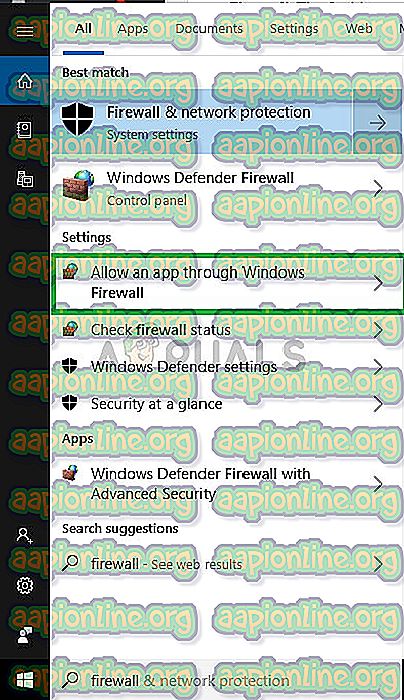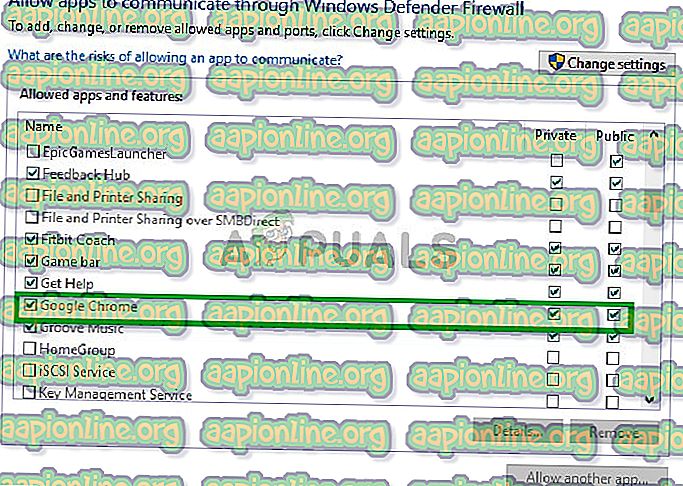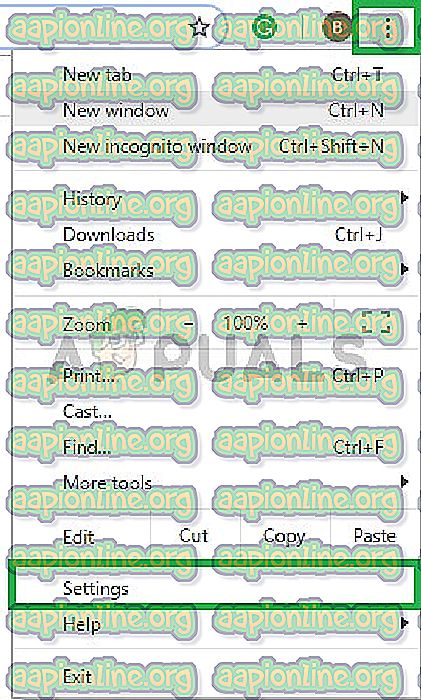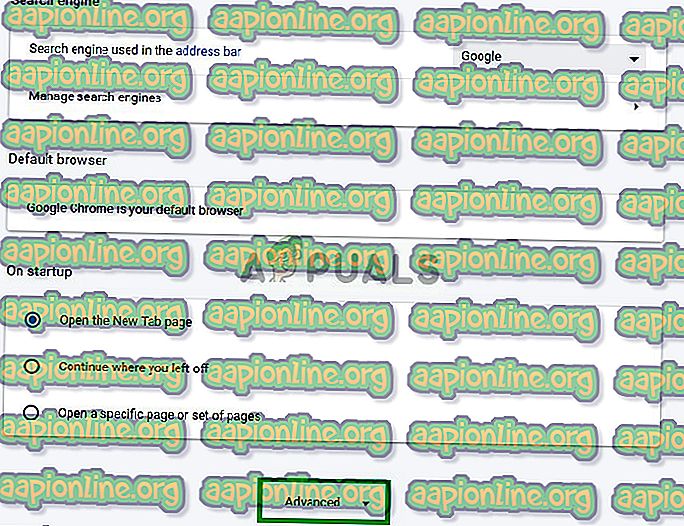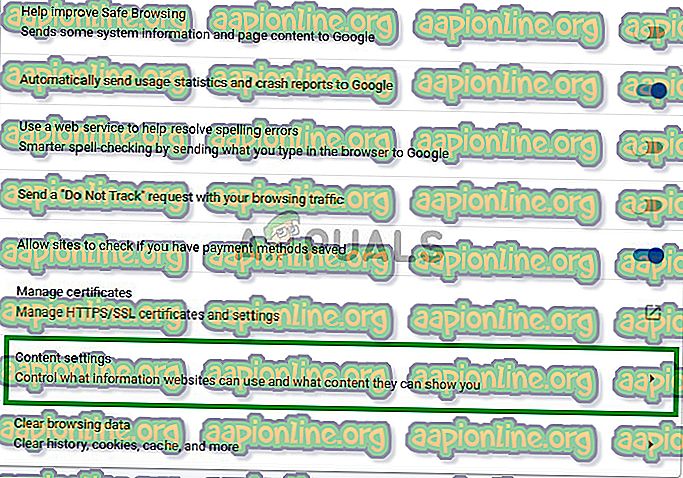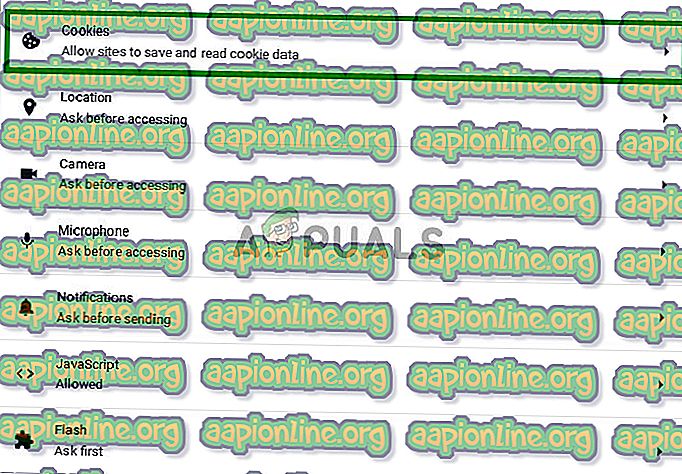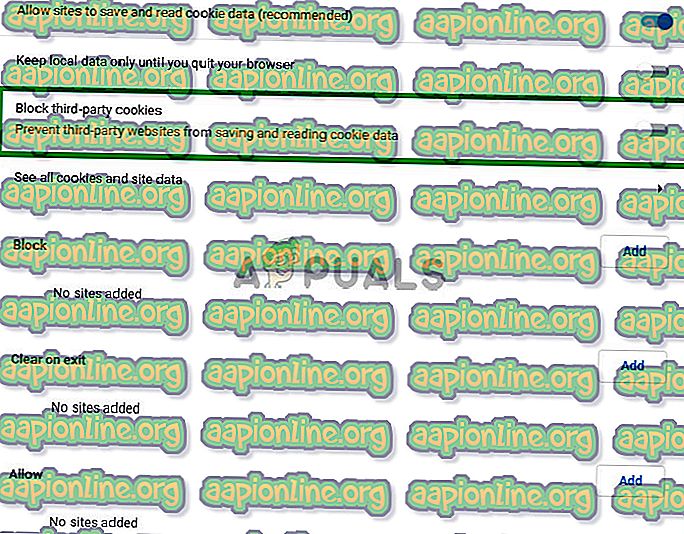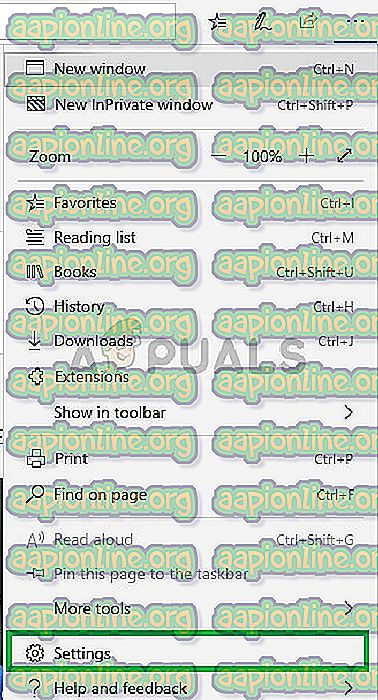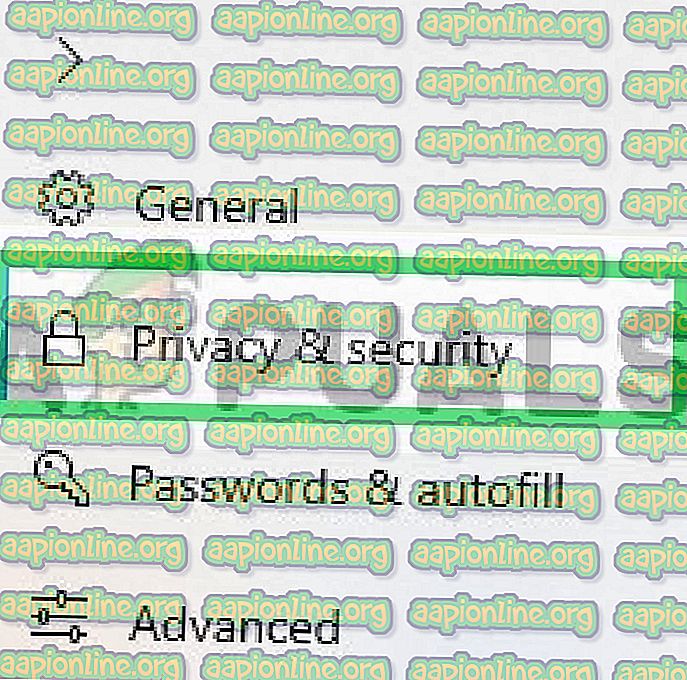Solution: impossible de charger l'erreur vidéo M3U8
Le message d' erreur « Impossible de charger M3U8» peut survenir lors de la tentative de lecture d'une vidéo sur Internet. L'erreur peut afficher trois types de messages différents, à savoir. « Accès aux différents domaines refusé », « Aucun niveau à jouer » et « 404 non trouvés ». Fondamentalement, l'erreur empêche un utilisateur de pouvoir lire une vidéo et l'erreur n'est pas limitée à un navigateur spécifique et a été rapportée dans presque tous les navigateurs. Cependant, cela peut être résolu avec quelques méthodes simples. Dans cet article, nous vous fournirons un guide détaillé pour suivre ces méthodes et vous informerons également des raisons qui ont déclenché le problème.

Quelles sont les Causes de "l'erreur M3U8"?
Après avoir reçu plusieurs rapports d’utilisateurs, nous avons examiné le problème et élaboré un ensemble de stratégies de réparation utiles pour la résolution de l’erreur. Nous avons également recherché la raison pour laquelle cette erreur était déclenchée et avons identifié trois des erreurs les plus courantes répertoriées ci-dessous.
- Pare-feu: le premier type d'erreur qui affiche le message « Accès interdomaine refusé » est dû au fait qu'il est bloqué par un proxy ou un pare-feu. Une certaine vidéo peut être bloquée dans votre pays ou, pour une raison quelconque, le pare-feu peut le considérer comme dangereux. Par conséquent, il peut ne pas se charger et afficher cette erreur.
- Cookies: Ceci implique le deuxième type d'erreur et affiche le message « Aucun niveau à jouer ». Cette erreur survient lorsque vous avez refusé l'accès à des données tierces et à des cookies dans vos paramètres de confidentialité.
- Suppression: si la vidéo que vous essayez de regarder a été supprimée par la plate-forme ou le programme de téléchargement, le message « 404 non trouvé » s'affiche.
Maintenant que vous avez un concept de base sur la nature du problème, nous allons avancer vers les méthodes que vous pouvez mettre en œuvre pour éliminer ce problème. Nous vous conseillerons de suivre le guide ci-dessous et d'essayer les correctifs dans l'ordre indiqué.
Remarque: assurez-vous que votre navigateur est mis à jour avec la dernière version avant de continuer.
Solution 1: Octroi d'accès dans le pare-feu
Parfois, le pare-feu empêche certains éléments de votre navigateur d’accéder à Internet, ce qui peut provoquer l’erreur de contourner ce problème.
- Tapez " Pare-feu " dans la barre de recherche et cliquez sur l'option " Autoriser une application via un pare-feu ".
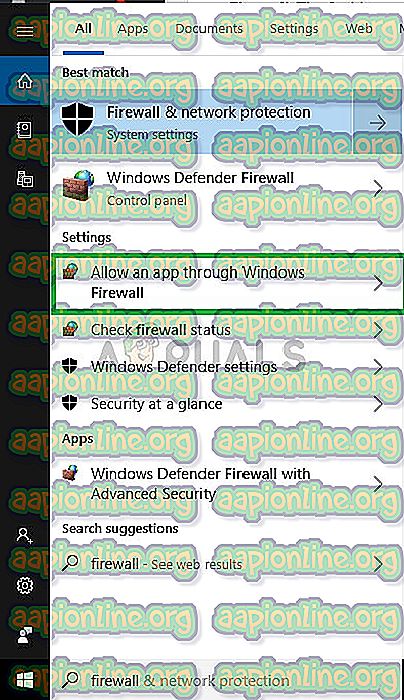
- Assurez-vous que la case qui permet à votre navigateur est cochée dans les réseaux publics et privés
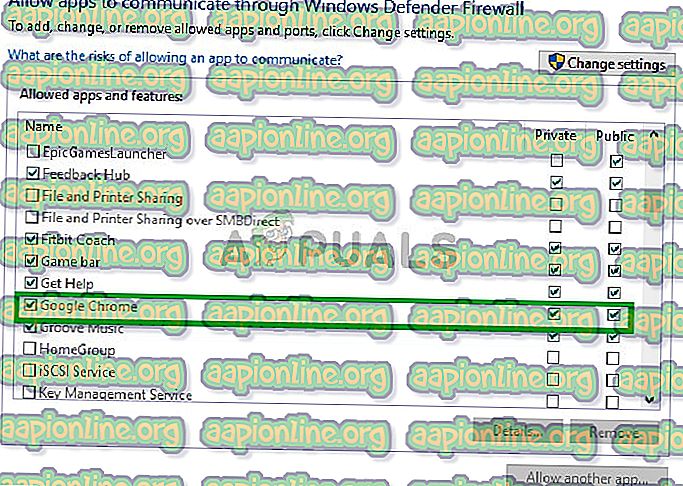
- Si ce n'était pas permis, cochez la case et redémarrez le navigateur
Cette solution éliminera tout problème avec le pare-feu et si cela ne le résout pas pour vous. Passez à la solution suivante.
Solution 2: Autoriser les cookies.
Parfois, en raison de vos paramètres de confidentialité, les données tierces et les cookies ne sont pas autorisés, ce qui peut entraîner une erreur de lecture du niveau Pas de niveau. Par conséquent, dans cette étape, nous veillerons à ce que les cookies et les données de tiers soient autorisés dans votre navigateur. En outre, cette étape peut varier d'un navigateur à l'autre.
Pour Google Chrome:
- Ouvrez votre navigateur, cliquez sur les trois points dans le coin supérieur droit et cliquez sur paramètres
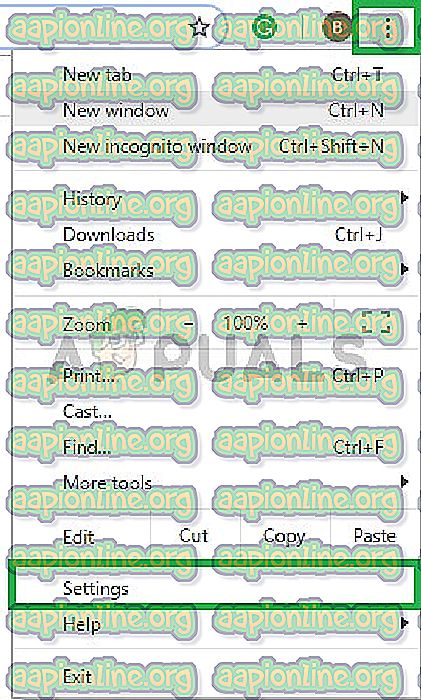
- Faites défiler et cliquez sur Advance
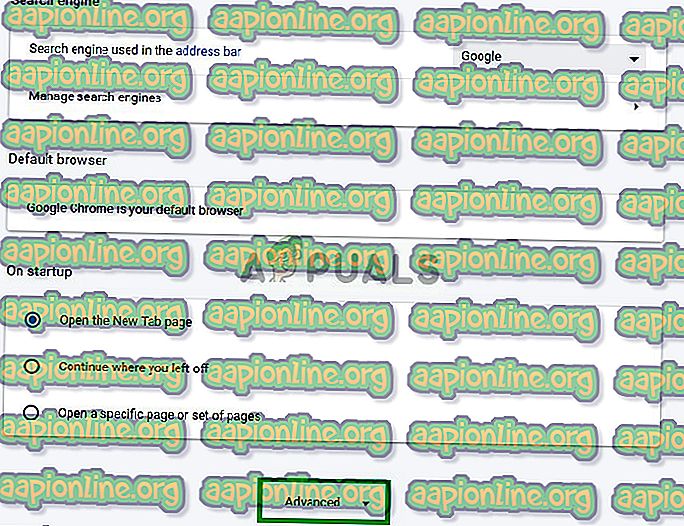
- Maintenant, cliquez sur Paramètres de contenu
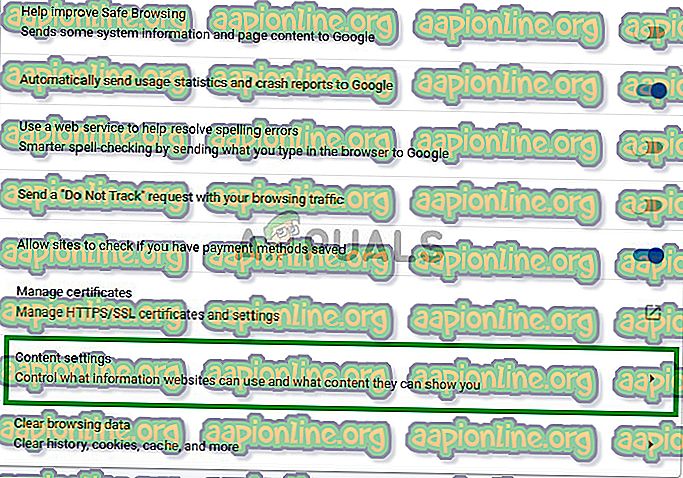
- Sélectionnez les cookies
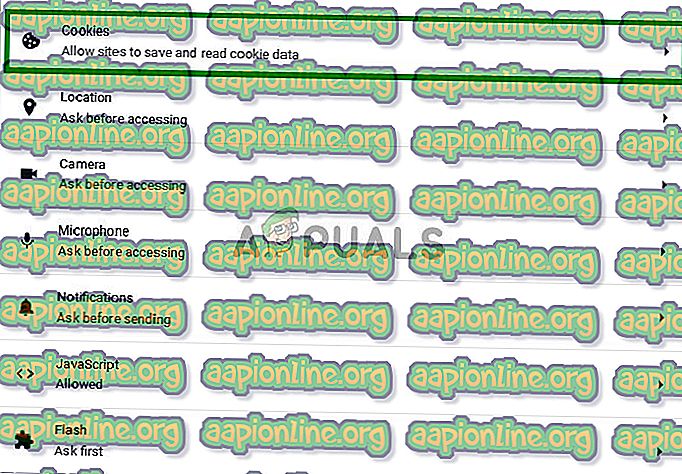
- Assurez-vous que l' option « Bloquer les cookies tiers » est désélectionnée.
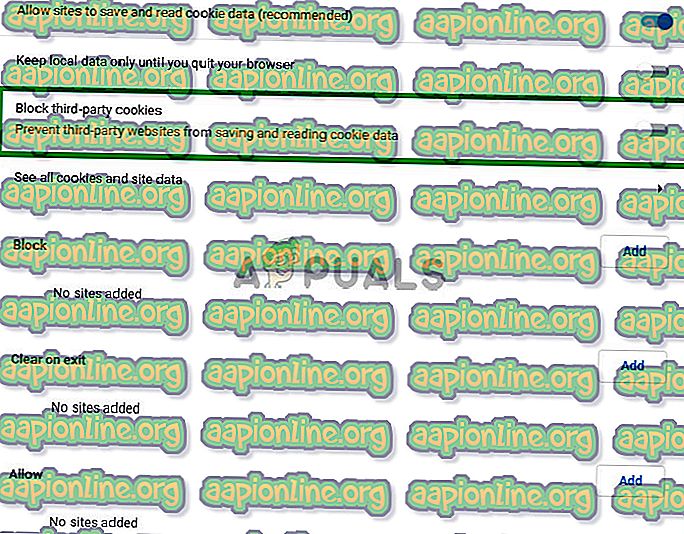
Pour Microsoft Edge:
- Ouvrez votre navigateur et cliquez sur les trois points dans le coin supérieur droit.
- Maintenant, cliquez sur paramètres
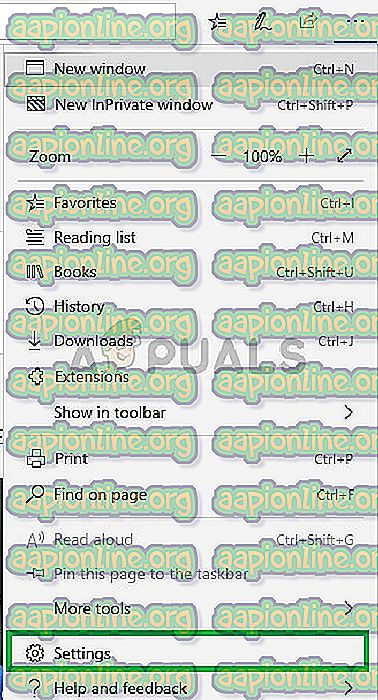
- Dans le volet de gauche, sélectionnez Paramètres de confidentialité et de sécurité .
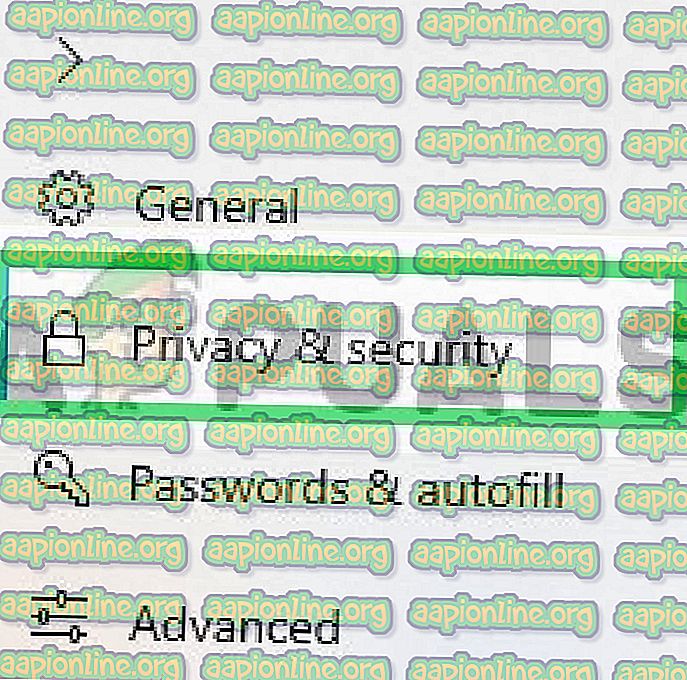
- Maintenant, assurez-vous que l'option " Ne pas bloquer les cookies " est sélectionnée sous l'en-tête des cookies.

Remarque: le processus peut varier si vous utilisez un navigateur différent et si les solutions ci-dessus ne vous conviennent pas, redémarrez votre connexion Internet ou réinstallez votre navigateur.